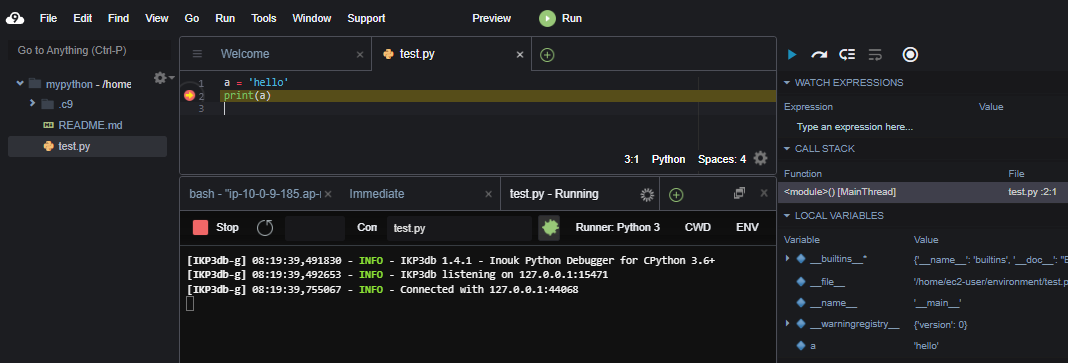普段は自分のマシンにVSCなどを導入してコードを書いています。
それが常に手元にあればよいのですが、持ち込み制限の現場やソフトウェアインストールが制限(インストールするには申請が必要とか)された端末を使うことも多いのでオンラインでいい感じにコード実行とデバッグできる環境が欲しいなと思っていました。
オンラインでコーディングできるサービスは多々ありますがデバッグできるサービスを見つけることができず、なんとかならんかなぁといった感じで過ごしておりました。
そんな折に AWS Cloud9 で簡潔にさくっと、無料利用枠の範囲内で環境を作ることができたので共有です。
(EC2のt2.microの無料利用枠を使うみたいなので他にEC2稼働させてたら請求きそうです。)
また非アクティブ時間が続いたらデフォルト(30分)で自動停止するので、EC2稼働させっぱなしで無駄な請求きちゃった的なことも防止できそうです。
どげな感じ??
↑こんな感じです。
導入手順
1.AWS の Cloud9 のサービス画面で 「Create environment」をクリックします。

2.Name と Description を好きなように入力し、「Next step」をクリックします。
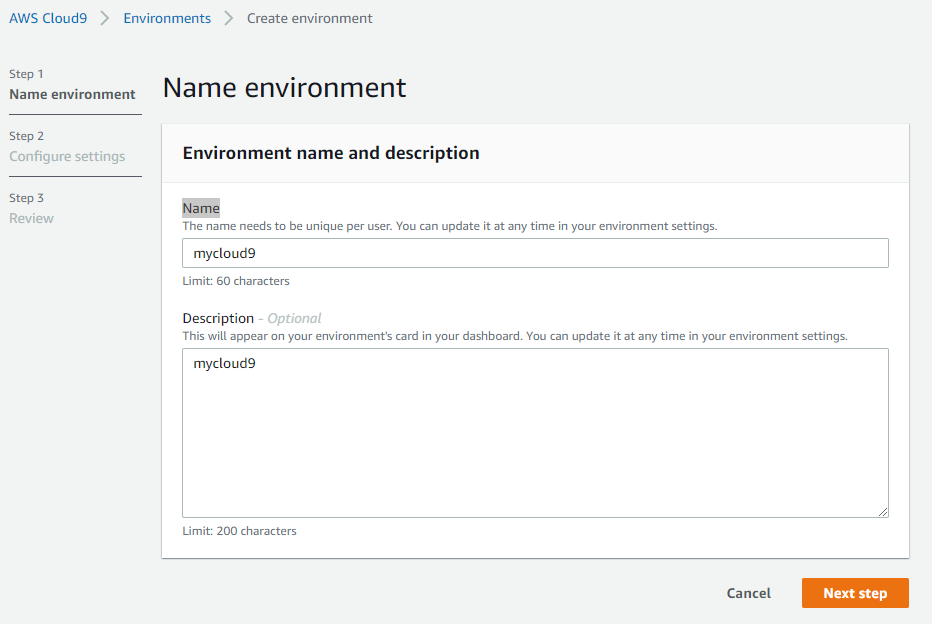
3.すぐに使いたい場合はデフォルトでよさげです。「Next step」をクリックします。

※アクセス方法や、インスタンスタイプ、稼働するOSなどを指定することもできます。
Network settings (advanced)では、稼働するVPC,サブネットを指定することもできます。その場合はパブリックサブネットを指定する必要があります。
(私はサブネットを指定して作成しました。)
4.Review 画面になるので、問題ないことを確認して「Create environment」をクリックします。
5.作成中の画面になります。待っているとエディタ画面にアクセスできるようになります。
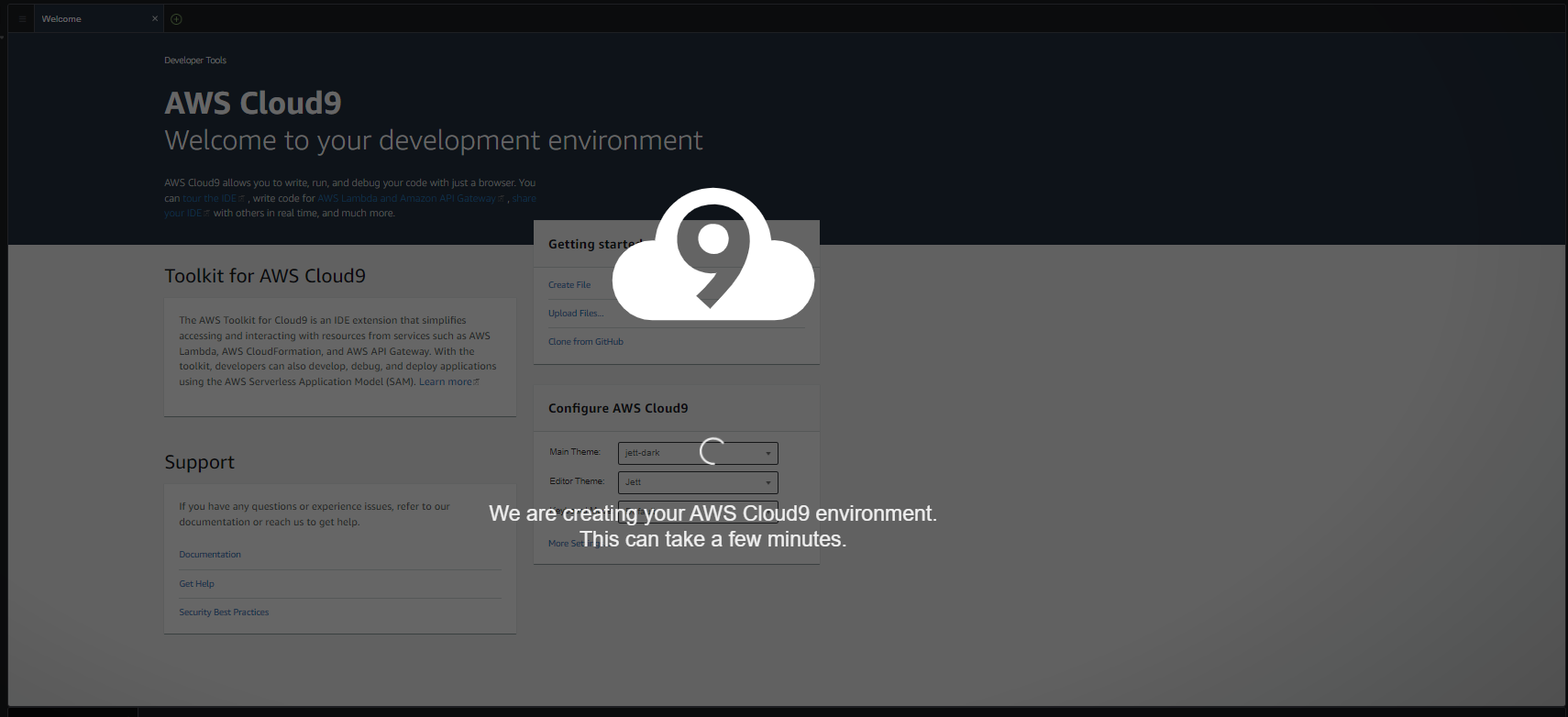
※ちなですが裏で、Cloud Formation が流れています。
デバッグどげんやってやるん?
ブレークポイントにしたいところをクリックして、画面下部の謎のアイコン(デバッグだから虫??)をクリックし緑色になった状態で、RUNで実行するとデバッグできます。